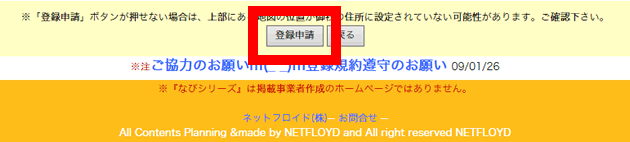新規登録方法
『全国なび』新規登録方法
手順
【1】-各『全国なび』の業種の一覧ページの右上に登録ボタンがあります。
【2】-下記画像参照の右上(少しデザインが違いますが新規登録のボタンがあります。)

全国なび – 新規登録はこちら上記をクリックして頂きますと、電話番号を入力する画面が出てまいります。
【3】-下記画像が開きます。
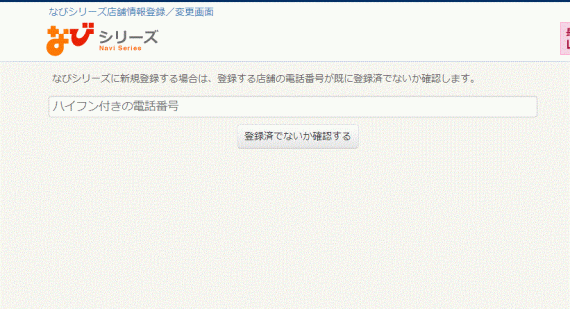
【4】-会社・店舗の電話番号を入力してください。
必ず半角数字 0000-0000-0000 ハイフォンも半角でご入力ください。
A:内部に電話番号のない場合は、登録電話番号に紐付いた情報の入力が可能です。
B:内部に電話番号のある場合
1;https://navi****.com/半角英数電話番号/の情報がすでにある。
2:内部に電話番号が有り、管理者へ問い合わせくださいのメッセージが出る。
この場合はお手数ですが、下記リンクよりお問い合わせくださいませ。
https://naviannounce.com/contact/
管理の方で電話番号復帰の作業を致します。
【5】-登録希望業種に業種を入力すると選択プルダウンで業種が選べるようになっています。
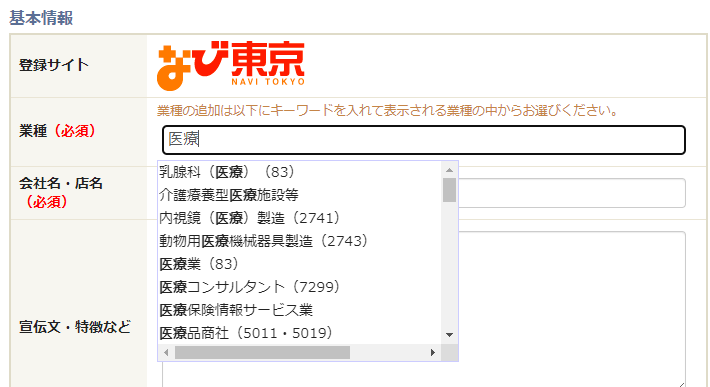
全国なび – 業種を選択
【6】-希望掲載業種を選ぶと上部に業種とチェックボックスが出てきます。
チェックボックスにチェックが入った業種を選べます。(複数可)
【7】-会社名・店名を入力してください。
【8】-郵便番号を入れてください。
【9】-「↓郵便番号から住所と地図を取得」ボタンを押してください。
※地図の大雑把な位置を取得できない場合、何回か取得ボタンを押してください!(グーグルマップの反応が遅い為)
※郵便番号が新しい場合登録に時間がかかる場合がございます。
※地図の座標を修正するボタンを押すと地図とマーカーが出てきます。
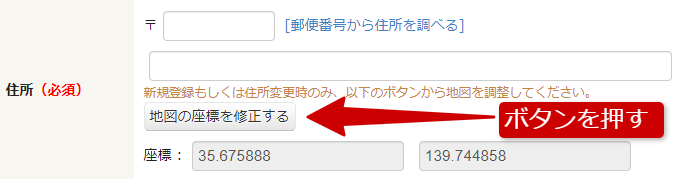
【10】-下記の図を参照に住所から地図を合わせます。
正確でない場合はカーソルをドラッグして移動してください。
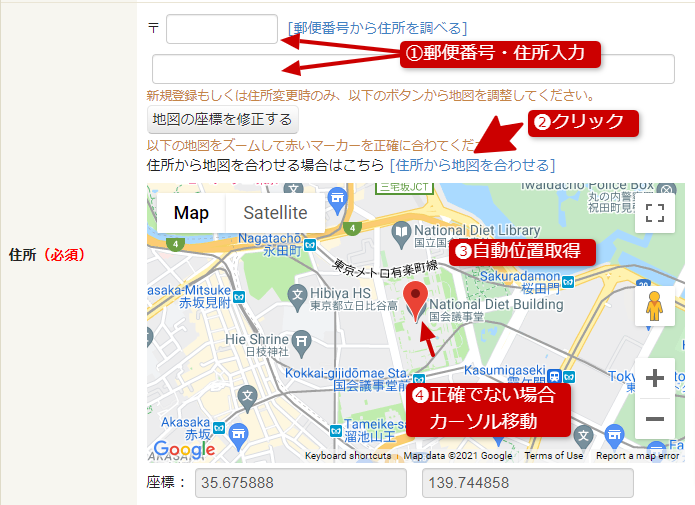
【11】-地図を正しく取得した場合、
地図から最寄り駅取得ボタンを押すと自動的に最寄り駅、距離を取得します。
正しく無い場合は、記述も出来ます。※kmの場所は必ず半角で入力してください。
【12】-電話番号に間違いがないか、ご確認ください。
======== 【13】から【20】の項目は任意で登録いただけます========
【13】-特徴を記述してください。(任意です。強制ではありません。)
法的、登録規約に準じた内容を記述してください。
【14】-写真を全国なびに掲載出来ます。
「参照」ボタンをクリックして掲載したい写真を選び、「アップロード」ボタンをクリックしてください。
必ずサイズは 横500px以下にしてください。それ以上の場合は、掲載できませんので、ご注意ください。
【15】―ツイッターを掲載されたい方は、ユーザー名(スクリーン名)を記述して下さい。
【16】―フェイスブックを掲載されたい方は、https://www.facebook.com/ の後に固有のアドレスを記述して下さい。
【17】-メールアドレスを公開したい場合は記述をどうぞ
【18】-ホームページのアドレスは必ず、https://~記述してください。(自動リンクします。)
【19】-携帯用ホームページ・スマホ用ホームページが有ればここにも記述出来ます。
【20】-クーポン用のホームページアドレスがあればここに記述出来ます。
================================================
【21】-申請者情報を入力してください。
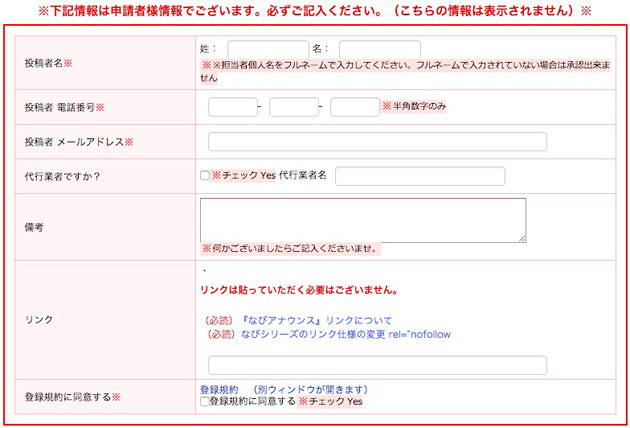
【22】―登録規約をご確認ください。
【23】-規約に同意頂けましたら、ページ下の「登録申請」ボタンをクリックしてください。